Как сделать мозаичную картину с AndreaMosaic для Windows
Создание мозаики(Creating a mosaic) с изображениями не представляет особой сложности, особенно если используются правильные инструменты. Таким образом, проблема заключается в том, чтобы найти правильные инструменты, и это может быть задачей самой по себе. Если вы изо всех сил пытаетесь найти идеальную программу для Windows 10 для ваших нужд мозаики, то вам повезло. Сегодня мы будем много говорить об инструменте, известном как AndreaMosaic . Единственной целью этой программы является создание мозаики из цифровых изображений, и все делается для того, чтобы максимально упростить задачу. Дело в том, что из того, что мы собрали, пользователи могут выбирать разрешение мозаики, но это еще не все.
Пользователи также могут выбирать количество плиток, размер файла и другие параметры, которые предназначены для того, чтобы AndreaMosaic работал для них наилучшим образом. Он вполне работоспособен, и на первый взгляд дизайн создает впечатление, что им сложно пользоваться. Мы можем с уверенностью сказать, что поначалу это будет непросто, но как только вы во всем разберетесь, все будет в порядке.
Сделайте мозаичную картину с AndreaMosaic
Использовать инструмент AndreaMosaic для создания мозаики довольно просто, но если вам не хватает опыта, все может получиться не так, как вы ожидаете.
- Добавьте основное изображение
- Размер и параметры плитки
- Варианты плитки
- Добавьте другие изображения для мозаики
- Создайте мозаику
1] Добавьте основное изображение(1] Add the main image)
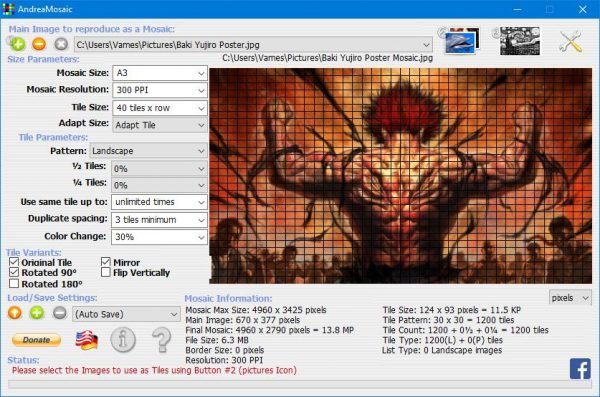
Первым шагом в создании мозаики является добавление основного изображения. Это можно сделать, нажав зеленую кнопку, а затем просто найдите свое изображение и добавьте его. Вы увидите изображение в поле, чтобы узнать, сделали ли вы правильный выбор.
2] Размер и параметры плитки(2] Size and Tile parameters)
Итак, прежде чем мы двинемся дальше, пришло время отредактировать параметры размера и установить их по своему вкусу. Пользователи могут редактировать размер мозаики, разрешение мозаики, размер плитки и адаптировать размер. Если вы спросите нас, это довольно просто, поэтому любителям не составит труда получить то, что они хотят.
Когда дело доходит до параметров плитки, здесь пользователь изменяет шаблоны, половинные плитки и четвертные плитки. Кроме того, другие параметры позволяют решить, следует ли использовать тот же заголовок, дублировать интервал или изменять цвет изображений на определенную процентную величину.
3] Варианты плитки(3] Tile variants)
Таким образом, с помощью функции вариантов плитки(Tile) пользователи могут делать довольно много вещей, просто отмечая флажки. Пользователи могут поворачивать плитку на 90-180 градусов. Хотите перевернуть вертикально? Нет проблем, Боб(Bob) , это вполне возможно.
После того, как все будет сделано, просто нажмите кнопку «Сохранить», чтобы убедиться, что ваши настройки не исчезнут, если произойдет что-то неожиданное.
4] Добавьте другие изображения для мозаики(4] Add the other images for the mosaic)
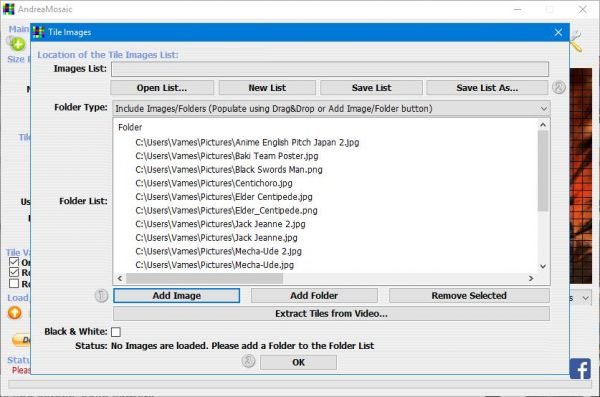
Что касается добавления других изображений в мозаику, то пользователи должны щелкнуть изображение напротив зеленой кнопки «плюс» вверху, чтобы начать процесс. После нажатия кнопки вы увидите варианты добавления картинок, необходимых для мозаики.
Выберите нужный, добавьте изображения и нажмите OK. Прежде чем сделать это, вы можете преобразовать изображения в черно-белые в процессе создания мозаики.
5] Создайте мозаику(5] Create the mosaic)
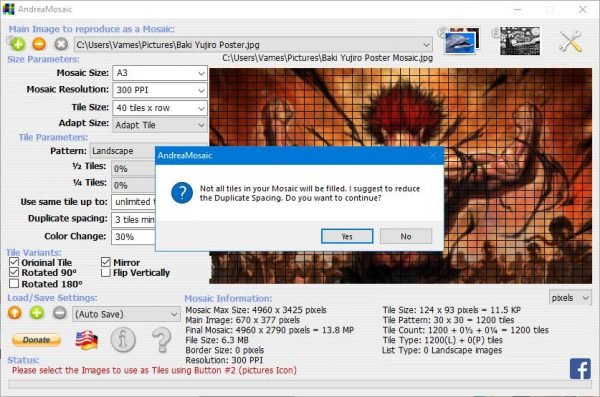
Наконец, пришло время создать мозаику, чтобы выровнять все так, как вы хотите. Просто(Simply) нажмите на кнопку с прикрепленным номером 3, затем расслабьтесь и подождите, пока будет создана мозаика. Имейте(Bear) в виду, что вы можете увидеть ошибку, которая предлагает уменьшить повторяющийся интервал.
Если этого не сделать, то вы столкнетесь с несколькими темными местами в вашей мозаике. Загрузите инструмент AndreaMosaic прямо с официального сайта(official website) .
Related posts
Create Веб-дружественные изображения с Bzzt! Image Editor для Windows PC
FOTOR: Бесплатные фото Editing App для Windows 10
Best бесплатно Video до программного обеспечения GIF maker для Windows 10
Как создать Transparent Image в Paint.NET на Windows 10
Лучший Image Compressor and Optimizer software для Windows 10
GonVisor - бесплатный инструмент для просмотра Comic reader and image для Windows PC
rEASYze Batch Image Resizer & Photo Editor для Windows PC
Best Free Animation Software для Windows 11/10
Бесплатный Image Editing Software and Editors для Windows 11/10
Convert 2D Shape в 3D с использованием Paint 3D на Windows 10
Paint.NET для Windows 10 - скачать бесплатно
Converter Pixillion image для Windows работает со всеми форматами файлов
Как добавить Mirror Image Effect в Windows 11/10
Distort and merge images с Contort для Windows 10
Как сравнить два одинаковых изображения в Windows 11/10
Как Bulk Rotate Images в Windows 11/10
Как создать анимированный GIF meme в Windows 11/10
Как создать Video от Images с использованием Photos app в Windows 10
Бесплатный Image Metadata viewer, Finder, Редактор для Windows 10
Как извлечь Images из файлов PDF в Windows 10
